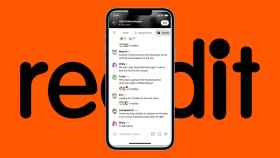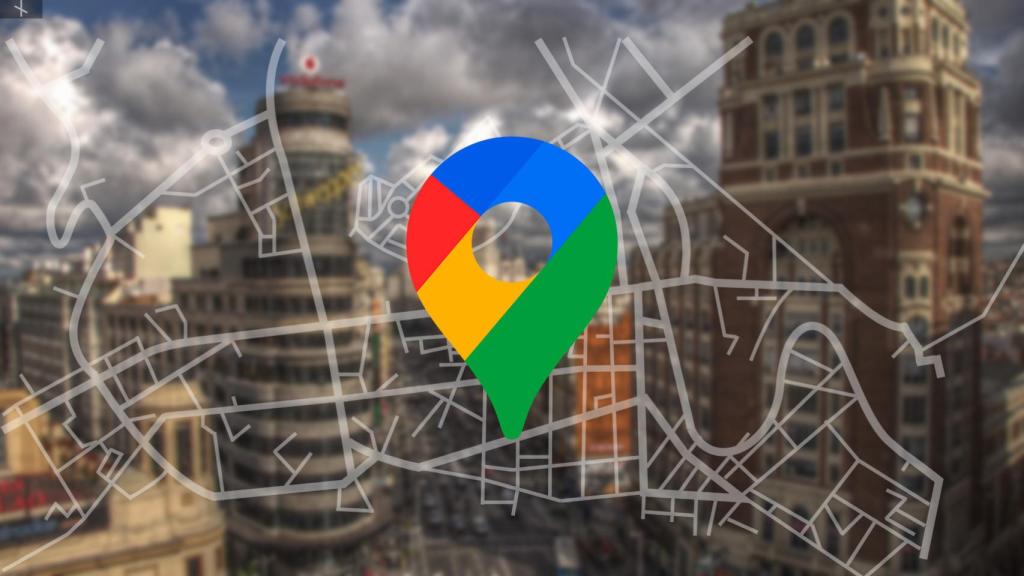
Madrid de fondo en un fotomontaje con el logo de Google Maps. Omicrono
Cómo configurar Google Maps para que avise de los radares de la DGT en carretera
Con un par de opciones, podrás hacer que Google Maps te indique todo lo necesario para tu escapada aprovechando el puente de mayo.
28 abril, 2023 19:55Hoy, 28 de abril, comienza el puente de mayo en una buena parte de España. El próximo día 1 de mayo es el Día del Trabajador en nuestro país, lo que llevará a que casi toda España viva un puente de 3 días contando el fin de semana. En la Comunidad de Madrid se podrá disfrutar de un puente extendido hasta el día 2 de mayo gracias a que se celebra el Día de la Comunidad de Madrid. Así, se disparan en dicha comunidad los viajes y las escapadas. Google Maps es tu mejor aliado contra los radares.
Si pretendes aprovechar el puente completo de 4 días y planeas hacer una escapada, tu mejor alternativa es una herramienta como Google Maps. Y es que dicho software te permite observar la ruta establecida, y en dicha información sale reflejada la posición de los radares. Eso sí, recuerda que una vez se inicia el modo de Navegación en ruta, no se pueden consultar estos datos, por lo que tendrás que verlos antes de salir de viaje.
Durante el viaje, Maps te avisará de los radares fijos, los móviles y antes de viajar podrás revisar todos los detalles de la trayectoria para ver exactamente en qué posición están los radares y así ir más despacio en según qué tramos. Consultar estos radares y activar los avisos es muy sencillo, ya que tan solo tendrás que establecer la ruta y revisar más o menos los radares.
Google Maps te avisa
Lo primero es establecer la trayectoria. Elige el punto de destino en el cuadro de búsqueda y elige el coche como método de transporte. Google Maps ya prefijará una ruta que podrás revisar casi en cualquier momento. Antes de iniciar la navegación, Maps te otorgará una vista general de toda la ruta para que puedas echarle un vistazo.
En este momento, se podrán ver los iconos de los radares. Los radares naranjas son los fijos, los que están ya posicionados en un lugar específico y no se mueven. Los iconos de radares azules son los móviles, que están en continuo movimiento. Recuerda que una vez empezado el viaje, no podrás consultar por ti mismo esta información, ya que durante el mismo será la aplicación la que te dará los avisos.
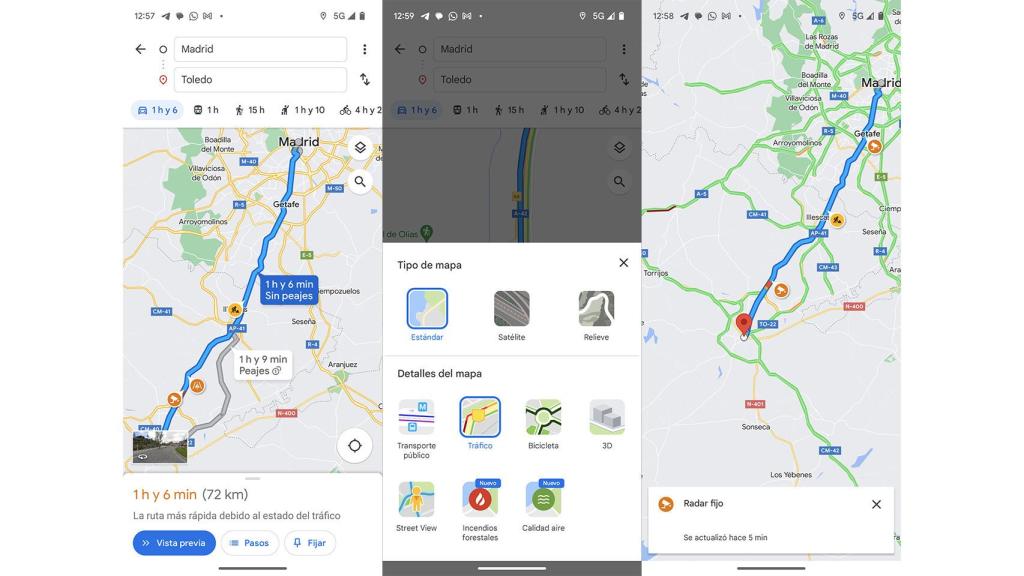
Capturas de Google Maps. Omicrono
Puedes ampliar y modificar la vista en la misma ruta y antes de entrar en la vista previa, podrás acceder a un botón de capas para determinar no solo la vista del mapa sino lo que se refleja en él. Para recibir avisos, tendrás que activar en las capas la opción 'Tráfico' y Maps te avisará de todo lo que acontezca en carretera.
En ese mismo menú, podrás elegir que se revelen datos sobre el tráfico, el transporte público, rutas de bicicleta, entornos 3D o Street View. De hecho, hace poco se han añadido los incendios forestales y la calidad del aire. Con el viaje en marcha, Google Maps se encargará de avisarnos de los radares que hay en carretera.
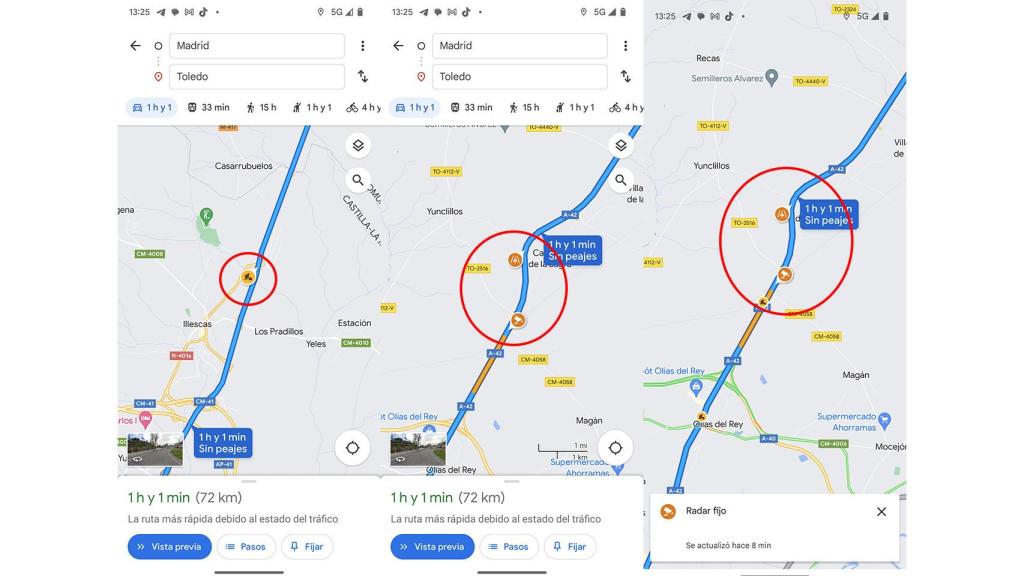
Capturas de Maps. Omicrono
Otros detalles de este visionado incluyen un código de color. Por ejemplo, en verde aparecerán las carreteras con tráfico más fluido, en amarillo las zonas con mayor densidad de tráfico y en naranja las que tengan una densidad de tráfico ya considerable. En rojo se muestran las rutas con atascos serios o avanzados. La propia ruta ya nos dirá, por ejemplo, incidencias en la carretera como obras, carreteras cortadas, etcétera. Es decir, que no tendrás que hacer mucho para configurar Maps para que te avise como es debido.